iimemo
今自分が携わっている業務アプリが、Windows10環境で入力項目の制御が機能しなかったのですがこの設定をすることで問題解決しました。
対象の設定画面までたどりつくまで迷いますが今回設定画面までたどり着けるよう手順も合わせて記事していますので、参考になれば幸いです。
現象
カタカナの入力項目又は、数値(金額)の入力項目の入力で自動(プログラム側)で制御しているはずが制御ができていない。
今回の記事内容
入力項目(カナ入力/全角入力/半角数値入力)の制御が機能しなかった時の対応策について紹介いたします。
設定手順
step.1 設定
①「スタートメニュー」をクリックし、「設定(歯車アイコン)」を選択。
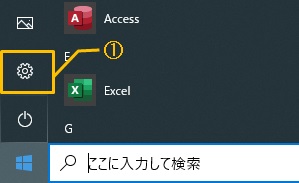
step.2 時刻と言語
②「時刻と言語」を選択。
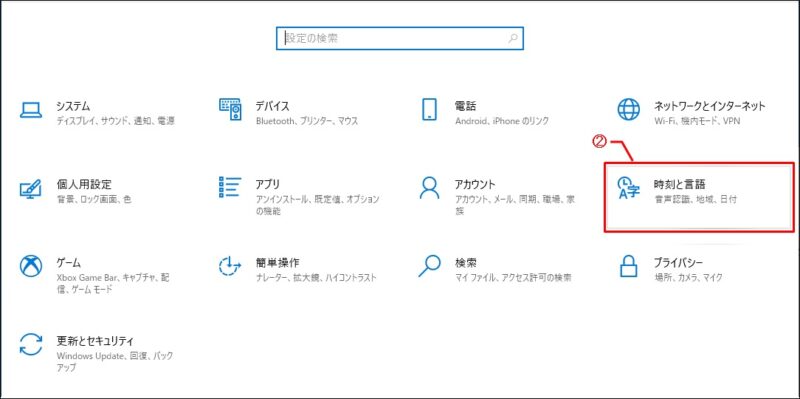
step.3 スペルチェック、入力、およびキーボードの設定
③「言語」をクリックし「④スペルチェック、入力、およびキーボードの設定」を選択。
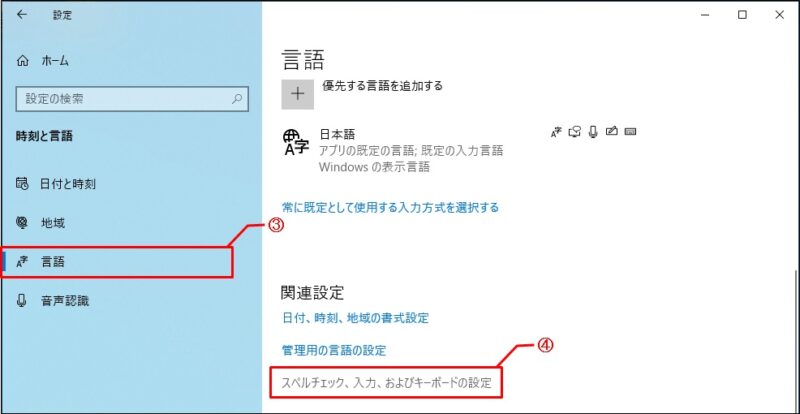
※バージョンによっては下図のような見え方かもしれませんが、同様な項目を選択。

step.4 キーボードの詳細設定
⑤「キーボードの詳細設定」を選択。
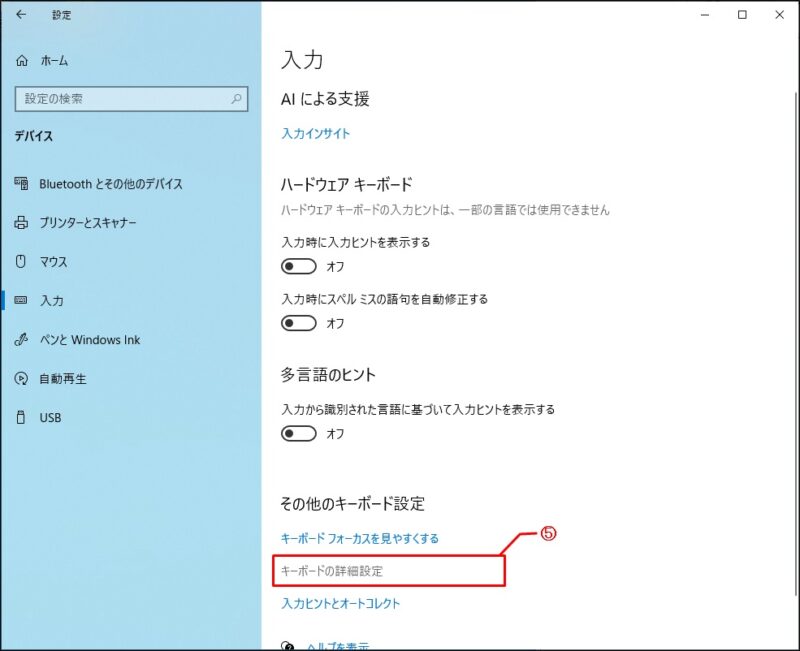
step.5 アプリウィンドウごとに異なる入力方式の設定
⑥「アプリウインドウごとに異なる入力方式を設定する」にチェックを入れて、⑦で画面を閉じる。

以上で設定が完了となります。
まとめ
Windows7の頃はなにも気にすることもなくプログラム側で設定していたらそのまま反映されていたような感じでしたがこの設定で、Windows 7の時のような、ウインドウ内にある各入力項目ごとの入力モードを動的に設定する事ができました。
(※ここでいう動的に設定とはプログラム側で指定した制御が指定した通りに動いたという意味です。カナの入力項目はカナ文字、金額の入力項目は数値に。。。)
ここまで読んでいただきありがとうございました。